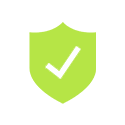
Desativando o Windows Defender
Adicionando arquivos ou pastas à lista de permissões em qualquer antivírus
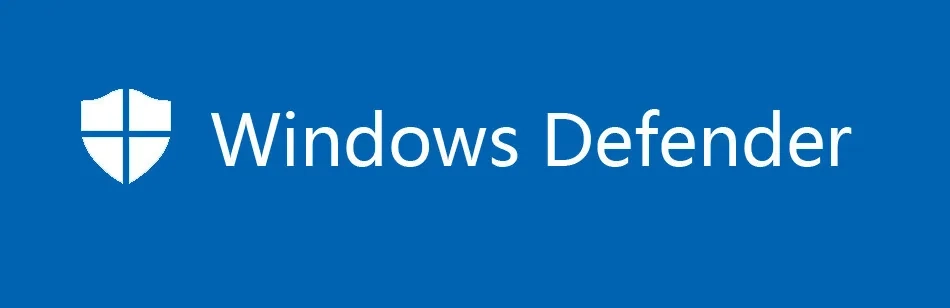
1
Desativando o Windows Defender
Pressione a tecla Windows e digite “Segurança do Windows” na barra de pesquisa.
Clique em “Segurança do Windows” nos resultados da pesquisa.
No menu à esquerda, selecione “Proteção contra vírus e ameaças”
Clique em “Gerenciar configurações” abaixo de “Configurações de proteção contra vírus e ameaças”
Desative a opção “Proteção em tempo real” e confirme a ação
2
Adicionando arquivos ou pastas à lista de permissões em qualquer antivírus
Observação: O processo pode variar dependendo do antivírus que você está usando. Abaixo está um exemplo genérico que pode ser aplicado à maioria dos antivírus
Abra o programa antivírus instalado no seu computador
Vá para a seção “Configurações” ou “Preferências” (geralmente acessível a partir do menu principal ou de um ícone de engrenagem)
Procure por uma opção chamada “Exclusões”, “Lista branca”, “Lista de permissões” ou algo semelhante
Clique na opção para adicionar uma nova exclusão, arquivo ou pasta à lista de permissões
Navegue até o arquivo ou pasta que você deseja adicionar à lista de permissões e selecione-o
Confirme a ação e verifique se o arquivo ou pasta foi adicionado à lista de permissões
?
Por que nosso software é acusado de conter vírus?
Nosso software conta com diversas camadas de proteção em seu código, impedindo a leitura por anti-cheats e outras ferramentas similares. Como consequência, também bloqueia a análise dos antivírus, gerando um “falso positivo”
Devido à incapacidade de leitura, o antivírus atribui um nome de vírus aleatório e um nível de periculosidade ao arquivo. No entanto, isso ocorre apenas devido às proteções do código. Na realidade, o código modifica apenas o recuo do jogo, utilizando comandos da DLL de movimentação do mouse do seu computador